Combinare i dati dell’imbuto dei rispondenti, dei ticket e del sondaggio in un modello (CX)
Informazioni sulla combinazione dei dati del Funnel dei rispondenti, dei ticket e del sondaggio in un modello di dati
Il modellatore di dati offre la libertà di combinare diverse origini dati in una Dashboard CX. In questa pagina di supporto, spiegheremo come ottenere ilfunneldei rispondenti (informazioni sulla directory e performance di distribuzione), le statistiche sui ticket e le risposte ai sondaggi in un unico set di dati.
Combinare i dati dell’imbuto dei rispondenti, dei ticket e del sondaggio in un modello di dati
La cosa più importante da tenere a mente è l’ ordine dei passaggi. Poiché questo set di dati sarà una combinazione di unioni e join specifici, è necessario prestare attenzione all’ordine di creazione di ogni elemento, anche delle fonti.
Nell’esempio di questa pagina, partiremo da alcune ipotesi:
- Avete più sondaggi e quindi più fonti di ticket che volete combinare.
- Si desidera creare rapporti sulle distribuzioni nella stessa dashboard, ma separatamente dai dati sulle risposte e sui ticket. Ciò significa che i dati dei contatti non saranno collegati, quindi non potranno essere utilizzati per filtrare o suddividere i dati del sondaggio o dei ticket. Se si desidera includere i dati di contatto, vedere più avanti nella pagina.
Tenendo conto di ciò, ecco i passaggi da seguire:
- Assicurarsi che i dati dell’imbuto siano abilitati.
- Creare un modello di dati.
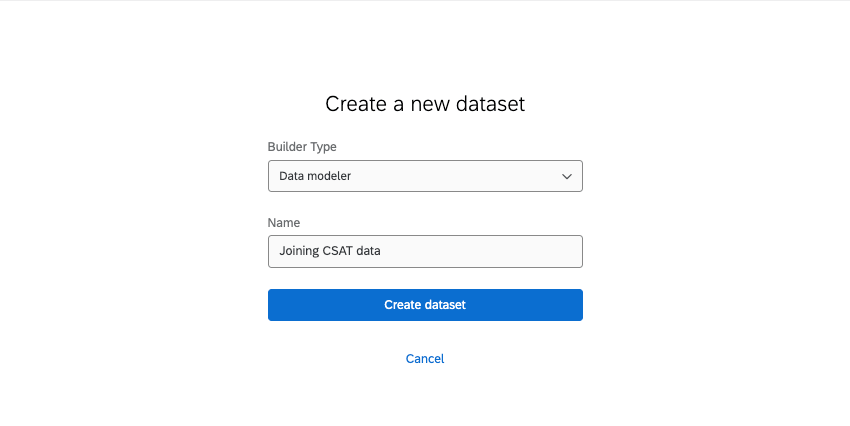
- Fare clic su Aggiungi sorgente.
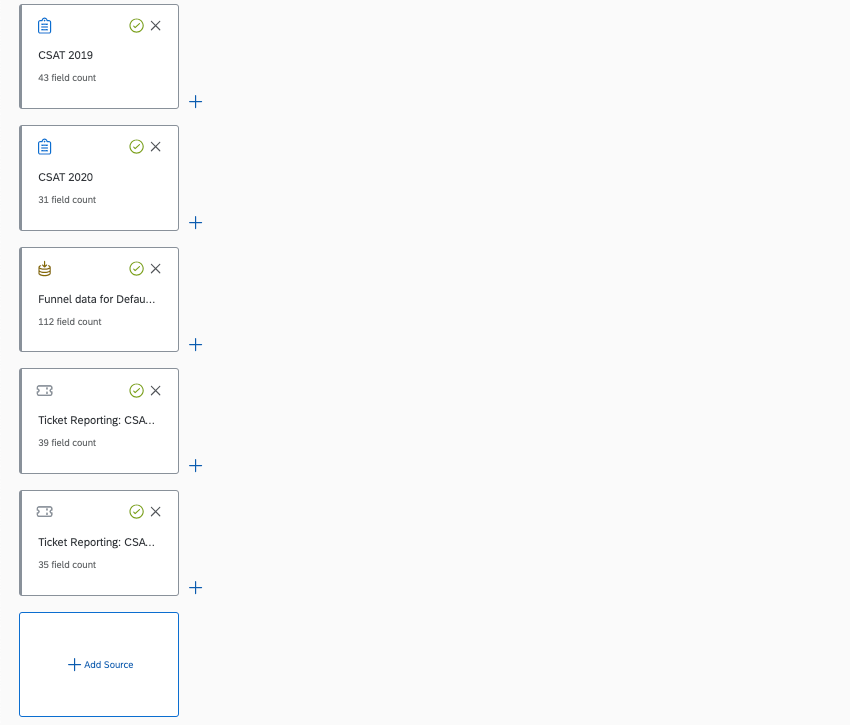
- Aggiungete i vostri sondaggi.
- Aggiungete il vostro imbuto.
- Aggiungere i dati della creazione ticket.
Consiglio Q: Le fonti del ticket devono corrispondere ai sondaggi aggiunti.
- Creare un’unione di:
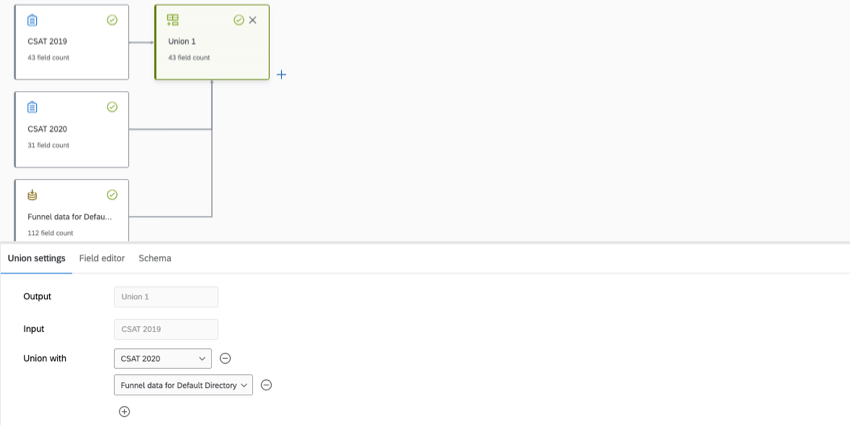
- Sondaggio con il maggior numero di campi (prima origine / input)
- Tutti gli altri sondaggi pertinenti
- Grafico a imbuto dei soggetti rispondenti
- Aggiungere ogni campo dell’imbuto all’unione.
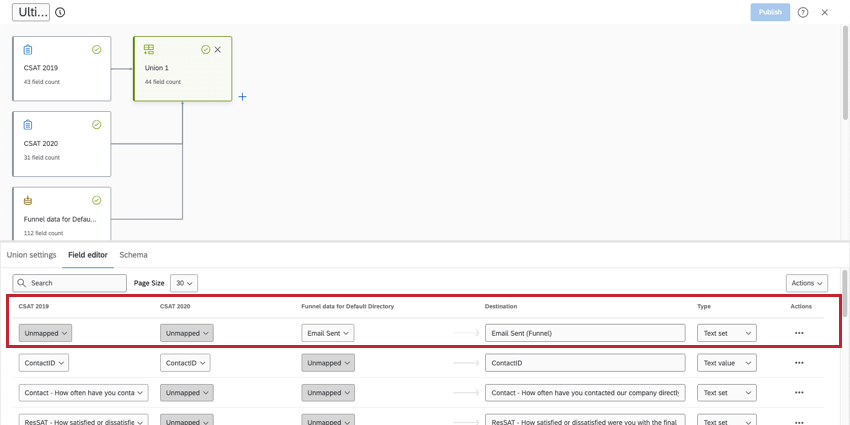 Consiglio Q: vedere i passaggi per aggiungere nuovi campi ai modelli di dati e la lista di tutti i campi del funnel dei rispondenti.
Consiglio Q: vedere i passaggi per aggiungere nuovi campi ai modelli di dati e la lista di tutti i campi del funnel dei rispondenti. - Creare una nuova unione con le sole fonti di creazione ticket.
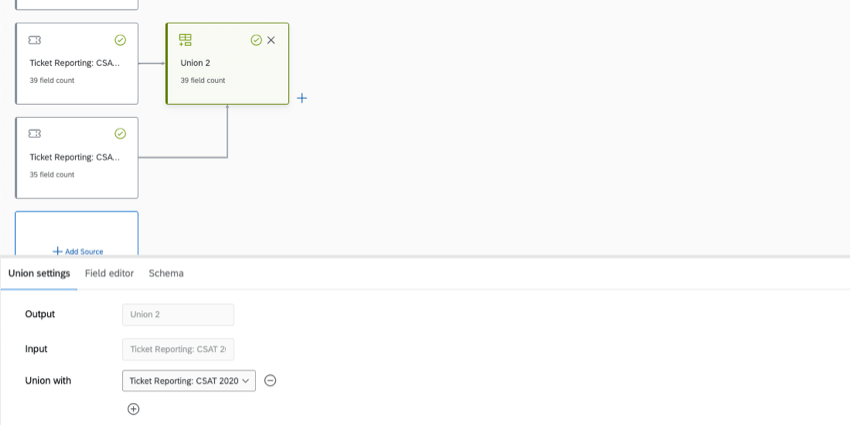
- Creare un join.
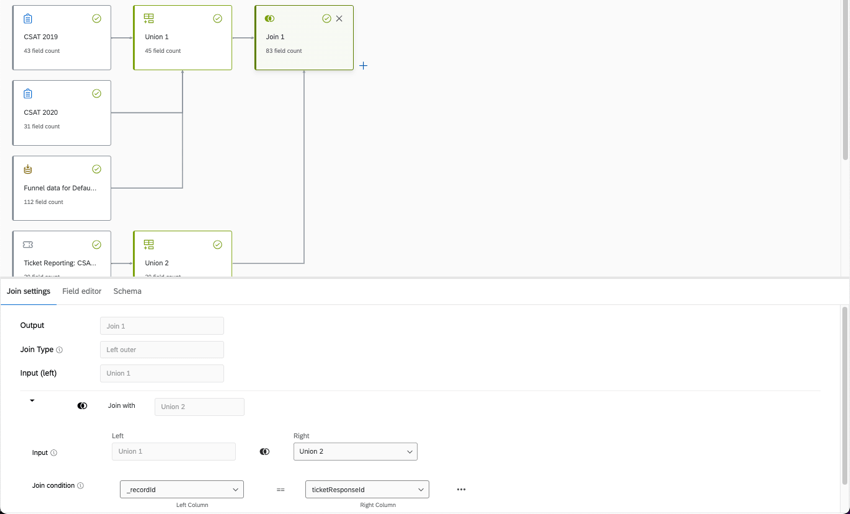
- A sinistra si trovano i dati del primo sindacato, del sondaggio e dell’imbuto.
- A destra si trova il secondo sindacato, i dati della creazione ticket.
- La condizione di join per la parte sinistra è _recordId.
- La condizione per la destra è l’ID di creazione ticket.
- Creare il set di dati di output.
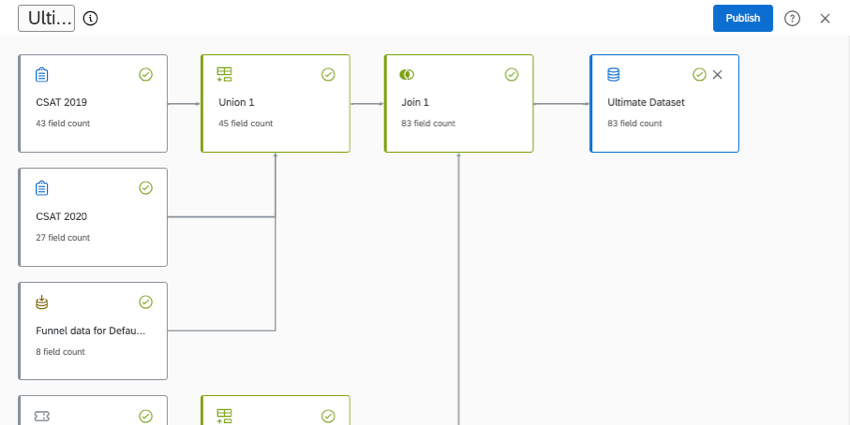
- Pubblica le modifiche.
Creare un set di dati collegato ai dati di contatto
Nelle precedenti pagine di supporto al modello di dati, abbiamo parlato di come mappare insieme i dati dei ticket e del sondaggio. Vi abbiamo mostrato come mappare i dati dell’imbuto con quelli dei contatti e come combinarli con i dati del sondaggio. Ora, combineremo questi concetti per ottenere l’XM Respondent Funnel, la Creazione TICKET, i dati dei contatti e i sondaggi nello stesso set di dati.
- Assicurarsi che i dati dell’imbuto siano abilitati.
- Seguite i passaggi di questa pagina per preparare i sondaggi e mapparli nell’imbuto dei rispondenti.
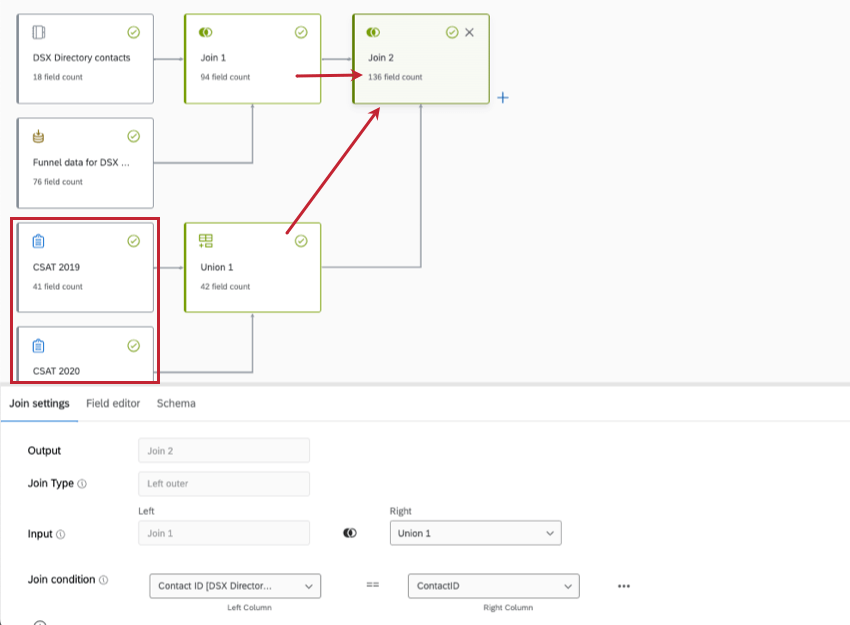 Attenzione:Non creare ancora un set di dati di output o pubblicare le modifiche!
Attenzione:Non creare ancora un set di dati di output o pubblicare le modifiche! - Fare clic su Aggiungi sorgente.
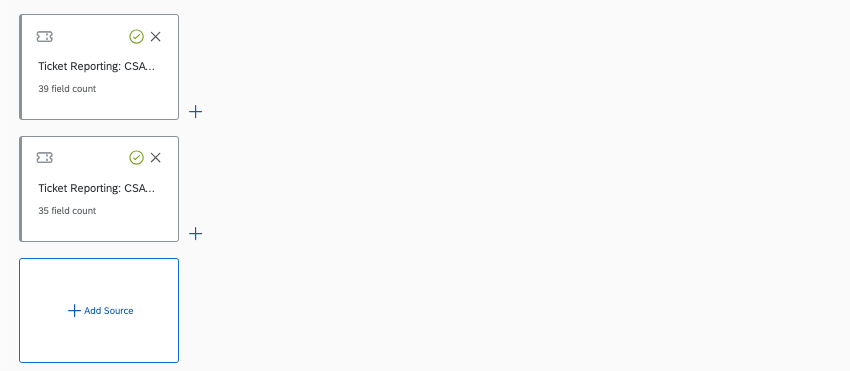
- Aggiungere le fonti di creazione ticket.
- Se avete più fonti di ticket, create un’unione per loro.
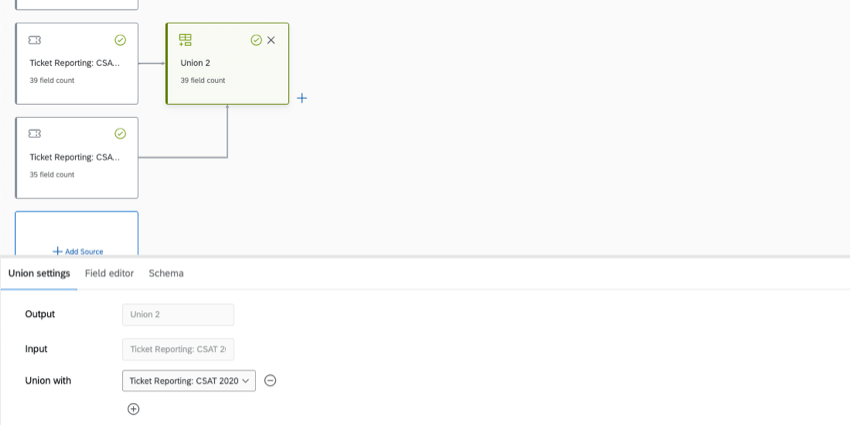
- Creare un join.
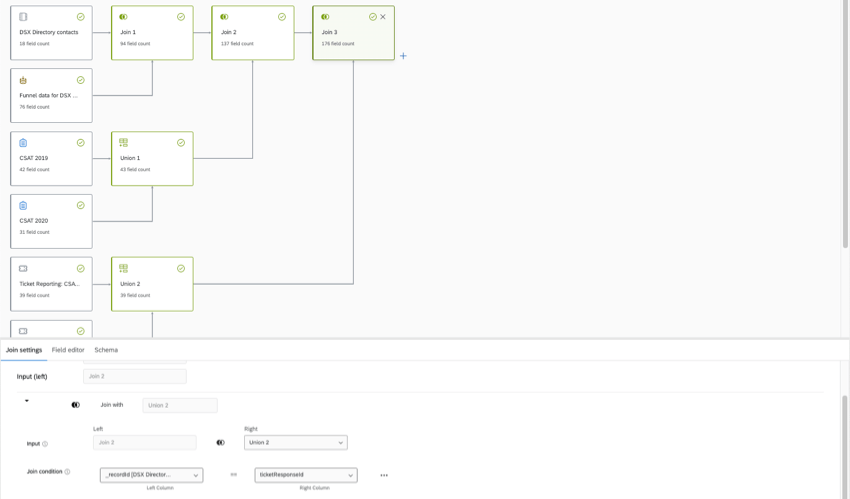
- A sinistra si trova il secondo join, contenente i dati dei contatti, del funnel e del sondaggio.
- A destra si trovano i dati dei ticket (sia che si tratti di una singola fonte o di un’unione di più fonti di ticket).
- La condizione di join per la parte sinistra è _recordId.
- La condizione per la destra è l’ID di creazione ticket.
- Creare il set di dati di output.
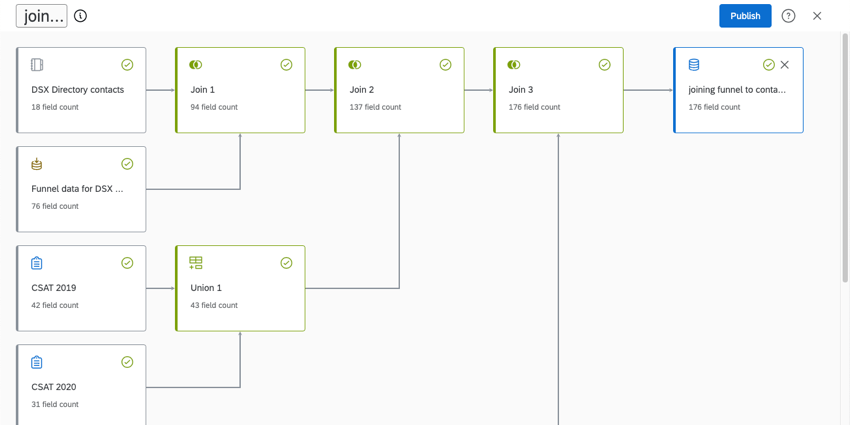
- Pubblica le modifiche.